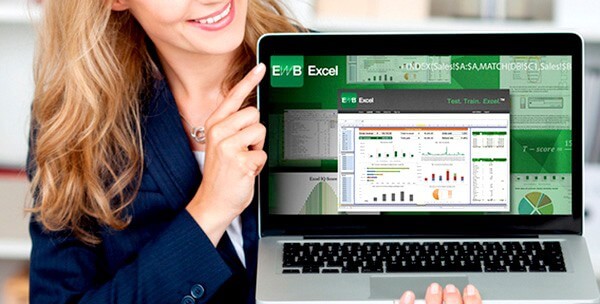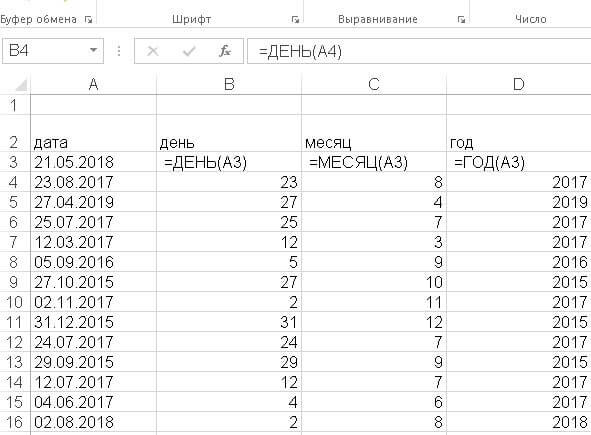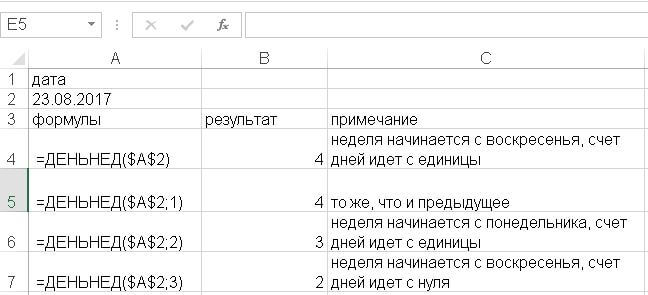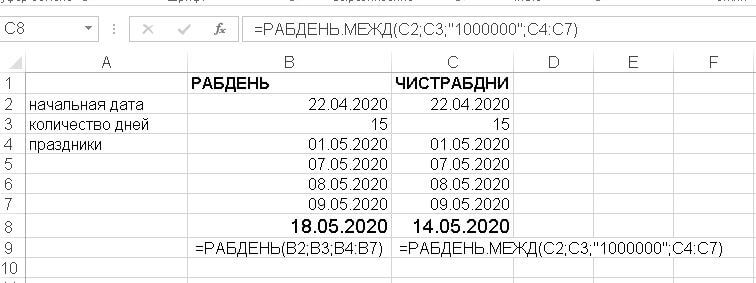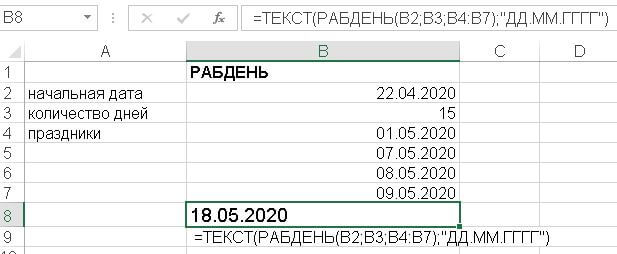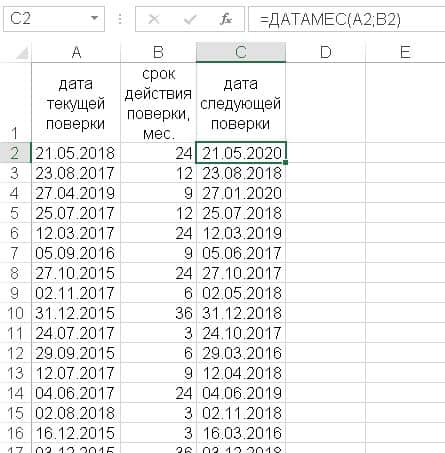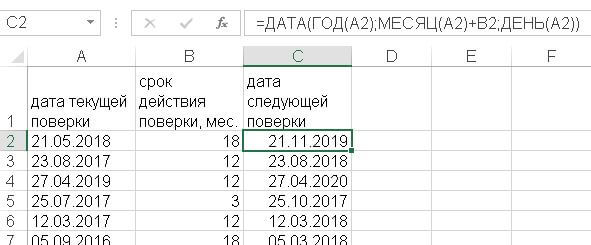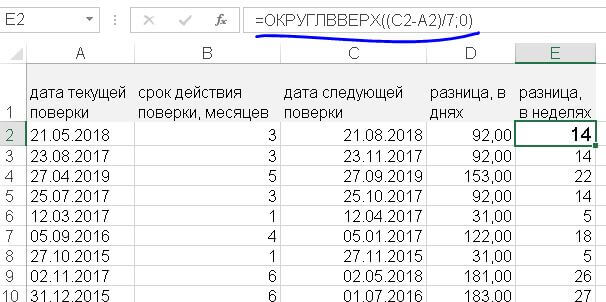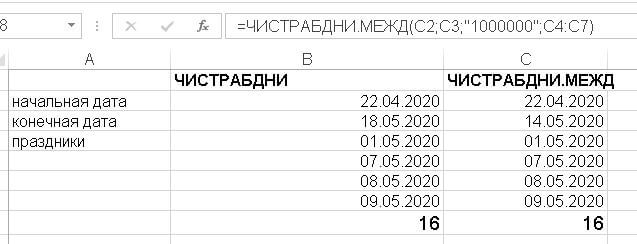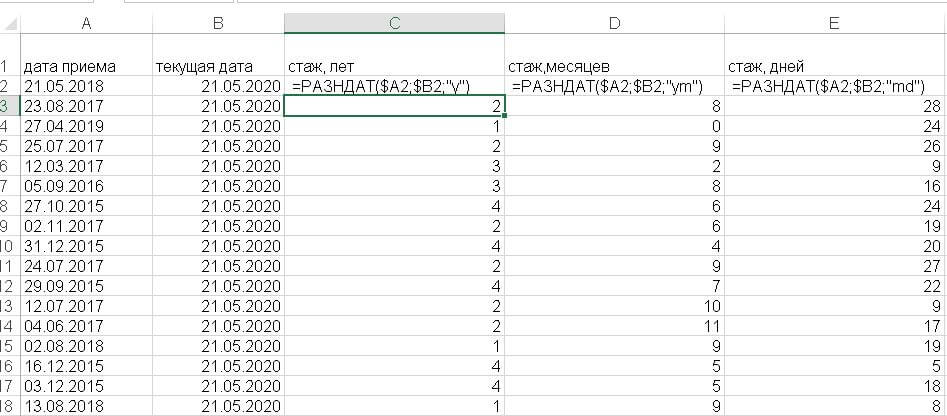Если у вас есть два столбца в Excel, один из которых содержит номера лет, а другой — номера недель, как показано ниже, как вы можете получить месяцы непосредственно из них в следующем столбце?
Получить месяц из номера недели и года в Excel
 Получить месяц из номера недели и года в Excel
Получить месяц из номера недели и года в Excel
В Excel обе формулы могут получить месяц из заданного номера недели и года.
Щелкните ячейку, в которой вы хотите получить месяц, и введите эту формулу =ВЫБЕРИТЕ (МЕСЯЦ (ДАТА (A2,1, B2 * 7-2) -НЕДЕЛЬ (ДАТА (B2,1,3))), «Январь», «Февраль», «Март», «Апрель», «Май», «Июнь», «июль», «август», «сентябрь», «октябрь», «ноябрь», «декабрь») в него, затем нажмите Enter Нажмите клавишу, чтобы получить результат, а затем перетащите автозаполнение, чтобы заполнить ячейки, необходимые для этой формулы. Теперь вы получите месяц.
Если вам просто нужно получить месяц в виде арабского числа, вы можете использовать эту формулу =MONTH(DATE(A2,1,B2*7-2)-WEEKDAY(DATE(B2,1,3))).
Функции: В приведенных выше формулах A2 обозначает ячейку года, B2 — ячейку номера недели.
Относительные статьи:
- Получить дату окончания месяца в Excel
Лучшие инструменты для работы в офисе
Kutools for Excel Решит большинство ваших проблем и повысит вашу производительность на 80%
- Снова использовать: Быстро вставить сложные формулы, диаграммы и все, что вы использовали раньше; Зашифровать ячейки с паролем; Создать список рассылки и отправлять электронные письма …
- Бар Супер Формулы (легко редактировать несколько строк текста и формул); Макет для чтения (легко читать и редактировать большое количество ячеек); Вставить в отфильтрованный диапазон…
- Объединить ячейки / строки / столбцы без потери данных; Разделить содержимое ячеек; Объединить повторяющиеся строки / столбцы… Предотвращение дублирования ячеек; Сравнить диапазоны…
- Выберите Дубликат или Уникальный Ряды; Выбрать пустые строки (все ячейки пустые); Супер находка и нечеткая находка во многих рабочих тетрадях; Случайный выбор …
- Точная копия Несколько ячеек без изменения ссылки на формулу; Автоматическое создание ссылок на несколько листов; Вставить пули, Флажки и многое другое …
- Извлечь текст, Добавить текст, Удалить по позиции, Удалить пробел; Создание и печать промежуточных итогов по страницам; Преобразование содержимого ячеек в комментарии…
- Суперфильтр (сохранять и применять схемы фильтров к другим листам); Расширенная сортировка по месяцам / неделям / дням, периодичности и др .; Специальный фильтр жирным, курсивом …
- Комбинируйте книги и рабочие листы; Объединить таблицы на основе ключевых столбцов; Разделить данные на несколько листов; Пакетное преобразование xls, xlsx и PDF…
- Более 300 мощных функций. Поддерживает Office/Excel 2007-2021 и 365. Поддерживает все языки. Простое развертывание на вашем предприятии или в организации. Полнофункциональная 30-дневная бесплатная пробная версия. 60-дневная гарантия возврата денег.
Вкладка Office: интерфейс с вкладками в Office и упрощение работы
- Включение редактирования и чтения с вкладками в Word, Excel, PowerPoint, Издатель, доступ, Visio и проект.
- Открывайте и создавайте несколько документов на новых вкладках одного окна, а не в новых окнах.
- Повышает вашу продуктивность на 50% и сокращает количество щелчков мышью на сотни каждый день!
Комментарии (9)
Номинальный 5 из 5
·
рейтинги 1
history 7 апреля 2013 г.
Существует 2 способа определения номера недели: в соответствии со стандартом ИСО и с помощью функции НОМНЕДЕЛИ() .
Рассмотрим 2 способа определения номера недели:
Используя функцию НОМНЕДЕЛИ()
Предполагается, что в ячейке А3 находится дата. Формула определяет номер недели, которой принадлежит эта дата.
Альтернативой использованию функции НОМНЕДЕЛИ() с типом 2 (как принято в РФ) является формула (см. файл примера ): =1+ЦЕЛОЕ((A3-(ДАТА(ГОД(A3);1;2)-ДЕНЬНЕД(ДАТА(ГОД(A3);1;0))))/7)
Альтернативой использованию функции НОМНЕДЕЛИ() с типом 1 является формула: =1+ЦЕЛОЕ((A3-(ДАТА(ГОД(A3);1;2)-ДЕНЬНЕД(ДАТА(ГОД(A3);1;1))))/7)
По стандарту ISO8601:2000 (ГОСТ ИСО 8601-2001)
По стандарту ISO8601:2000 все недели начинаются с понедельника и длятся 7 дней. Первой неделей считается та, на которую попадает первый четверг нового года (т.е. первая неделя должна содержать не менее 4 дней из нового года).
Формула для расчета номера недели по стандарту ИСО: =ЦЕЛОЕ((A3-ДАТА(ГОД(A3-ДЕНЬНЕД(A3-1)+4);1;3)+ ДЕНЬНЕД(ДАТА(ГОД(A3-ДЕНЬНЕД(A3-1)+4);1;3))+5)/7)
Следствием того, что все недели начинаются с понедельника, может получиться так, что в первую неделю попадут дни из прошлого года.
Источник
Определение месяца по номеру недели в excel
Есть ли способ получить номер недели по заданной дате или извлечь диапазон дат из определенного номера недели и года в Excel? Для решения этой задачи вам могут помочь следующие формулы.
Предположим, у меня есть случайный номер года и недели, которые равны 2015 и 15 на листе, как показано на следующем снимке экрана, и теперь я хочу узнать конкретные даты с понедельника по воскресенье по этому заданному номеру недели.
Чтобы рассчитать диапазон дат по конкретному номеру недели, вы можете использовать следующие формулы:
3. Как видите, обе формулы возвращают числа вместо дат. Продолжайте выбирать оба результата расчета и нажмите Главная > Формат номера коробка> Короткое свидание чтобы заменить числа на даты. Смотрите скриншот ниже:
Один щелчок, чтобы преобразовать несколько нестандартных дат / чисел / текста форматирования в обычные даты в Excel
Kutools для Excel Преобразовать в дату Утилита может помочь вам легко определить и преобразовать нестандартные даты или числа (ггггммдд) или текст в обычные даты одним щелчком мыши в Excel. Полнофункциональная бесплатная 30-дневная пробная версия!
С другой стороны, вы также можете применить функцию WEEKNUM для преобразования даты в соответствующий номер недели.
1. Выберите пустую ячейку, вы вернете номер недели, введите эту формулу: = WEEKNUM (B1,1) и нажмите клавишу Enter. Смотрите скриншот:
Ноты:
(1) В приведенной выше формуле B1 содержит дату, которую вы хотите использовать.
Источник
Как вывести месяц из даты
На примерах мы покажем, как получить месяц из даты в таблицах Excel, преобразовать число в его название и наоборот, а также многое другое.
Думаю, вы уже знаете, что дата в Excel хранится в виде порядковых чисел. Поэтому в явном виде в ней нельзя увидеть ни день, ни месяц, ни год. Тем не менее, очень часто работать с ними по отдельности крайне необходимо. Сейчас мы рассмотрим, как выделить месяц из даты в виде числа или текста.
В этом руководстве вы узнаете:
Функция МЕСЯЦ в Excel – синтаксис и использование
Microsoft Excel предоставляет специальную функцию МЕСЯЦ() для извлечения месяца из даты. Она возвращает его порядковый номер в диапазоне от 1 (январь) до 12 (декабрь).
Функцию МЕСЯЦ() можно использовать во всех версиях Excel, и ее синтаксис настолько прост, насколько это возможно:
МЕСЯЦ(дата)
Для корректной работы этой функции аргумент следует вводить с помощью функции ДАТА(год; месяц; день). Либо ссылаться на ячейку, в которой она корректно записана.
Например, формула =МЕСЯЦ(ДАТА(2021;2;5)) возвращает 2, поскольку ДАТА представляет 5 февраля 2021 года.
Формула =МЕСЯЦ(«1-Мар-2020») также работает нормально. Дело в том, что если вы введете такой текст в ячейку, то Excel сразу же распознает его как дату. То же самое происходит и в формуле.
На практике гораздо удобнее ссылаться на ячейку с датой или возвращать ее какой-либо другой функцией, чем прописывать прямо в формуле. Например:
На первый взгляд функция МЕСЯЦ() в Excel может показаться простой. Но просмотрите приведенные ниже примеры, и вы удивитесь, узнав, сколько полезных вещей она может делать.
Как определить номер месяца по дате в Excel
Есть несколько способов перевести дату в месяц. Какой из них выбрать, зависит от того, какого именно результата вы пытаетесь достичь.
Это наиболее очевидный и простой способ. Например:
2. Функция ТЕКСТ() – вывести месяц в виде текстовой строки.
Будьте очень внимательны при использовании текстовых функций, потому что они всегда возвращают порядковые номера месяцев в виде текстовых значений. И если вы планируете выполнить какие-то дальнейшие вычисления или использовать полученные числа в других формулах, вам лучше придерживаться функции МЕСЯЦ().
Или же при помощи несложного математического действия преобразуйте текст в число:
На следующем скриншоте показаны результаты всех приведенных выше формул. Обратите внимание на выравнивание по правому краю чисел, возвращаемых функцией МЕСЯЦ() (ячейки C2 и C3), в отличие от выравнивания по левому краю текстовых значений, возвращаемых функциями ТЕКСТ (ячейки C5 и C6).
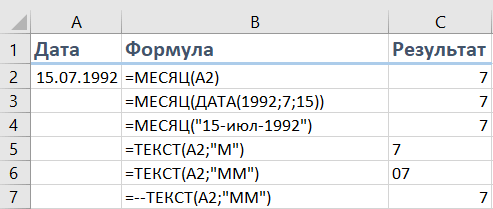
Как получить название месяца из даты
Если вы хотите видеть название месяца, а не число, вы снова используете функцию ТЕКСТ, но с другим шаблоном формата:
Если вы на просто хотите вывести название месяца вместо полной даты, тогда вам не нужны никакие формулы.
Автоматическое заполнение.
После того как вы отформатировали столбец значений даты в длинном формате, показанном выше, вы сможете вывести месяц в виде текстового значения, используя автоматическое заполнение.
Начните вводить несколько названий месяца в столбце рядом с отформатированными датами.
Excel угадает закономерность и выведет предлагаемое заполнение в светло-сером цвете. Вы можете нажать Enter, чтобы принять эти значения.
Таким образом, названия месяцев будут существовать как текстовые значения, а не только отформатированные даты.
Как преобразовать номер месяца в его название.
Использование форматирования
Предположим, у вас есть список чисел (от 1 до 12) на листе Excel, который вы хотите конвертировать в названия месяцев. Для этого можно использовать любую из следующих формул:
Во всех приведенных выше формулах A2 – это ячейка с номером. И единственная реальная разница между формулами – это код формата:
3. Чтобы вернуть только первую букву:
Как работают эти формулы?
Excel считает число 1 днем 1 января 1900 года. Умножая 1, 2, 3 и т. д. на 28, вы получаете дни 28, 56, 84, и т. д. 1900 года, то есть какое-то число в январе, феврале, марте и т. д. Код формата «МММ» или «ММММ» выводит название месяца. А год для нас здесь совсем не важен.
Вторая же формула просто создает дату первого числа соответствующего месяца 2020 года.
Более гибкий способ – функции ВЫБОР, ИНДЕКС или ПЕРЕКЛЮЧ.
Для максимальной гибкости вы можете создавать свои собственные наименования с помощью функции ВЫБОР следующим образом:
Введите названия месяцев, которые вы хотите вернуть (настроенные по желанию) как значения в функции ВЫБОР, после первого аргумента, который вводится как МЕСЯЦ([дата]). Функция МЕСЯЦ() извлечет номер (число от 1 до 12), и ВЫБОР будет использовать его для возврата n-го значения в списке.

Использование ВЫБОР – это более громоздкая формула. Но это более гибкое решение, поскольку позволяет вывести как результат любые значения, которые вы пожелаете (т.е. вы можете использовать значения, которые являются настраиваемыми, сокращенными, не сокращенными, в другом падеже, на другом языке).
Еще один интересный вариант – использование функции ИНДЕКС. Вновь у нас в качестве аргумента используется массив названий, которых мы можем настраивать так, как будет необходимо.
А второй аргумент – это порядковый номер месяца. Его можно указать явным образом либо получить функцией МЕСЯЦ(). Из массива будет извлечено значение, порядковый номер которого мы указали.
И, наконец, третий вариант – функция ПЕРЕКЛЮЧ. Вновь извлекаем порядковый номер как числовое значение от 1 до 12.
А затем пишем вот такую формулу:
Как видите, здесь тоже каждому числу соответствует определённое значение. Его мы и выводим в столбце B.
Как преобразовать название месяца в число
Теперь рассмотрим противоположную по логике задачу. Существуют две функции Excel, которые могут помочь вам преобразовать названия месяцев в числа – ДАТАЗНАЧ() и МЕСЯЦ(). Функция Excel ДАТАЗНАЧ() преобразует дату, сохраненную в виде текста, в порядковый номер, который Microsoft Excel распознает как дату. Затем функция МЕСЯЦ() извлекает из неё номер месяца.
Полная формула выглядит следующим образом:
Где A2 – это ячейка, содержащая название месяца, которое вы хотите превратить в число.
добавляется к значению ячейки, чтобы дать понять Экселю, что это дата. Иначе говоря, если вы в ячейку руками введёте, к примеру,
то программа определит вашу информацию как 1 февраля текущего года, дополнит недостающее содержимое в ячейке и применит формат даты для её отображения.
То же самое происходит и в формуле ДАТАЗНАЧ, когда мы к единице дописываем имя месяца с дефисом. Единственное важное условие здесь – нужно использовать именительный падеж, как это принято по умолчанию в Windows.

Однако, достаточно даже первых трёх букв месяца, чтобы не заморачиваться с падежами 😊.
Использование Power Query.
Надстройка Excel Power Query может помочь вам перевести дату в месяц и извлекать его номер или название.
Итак, у нас есть список дат и нужно вытащить из них месяц.
Ваша таблица будет загружена в Power Query.
Здесь у вас есть два варианта действий: либо добавить новый столбец, в который будет записан нужный результат, либо сразу преобразовать ваши даты. Пропустите следующие два шага, если вы просто хотите преобразовать дату в месяц без добавления нового столбца.
Плюсы —
Ваши исходные данные ни при каком раскладе не пострадают.
Минусы —
У вас должен быть установлен Power Query в вашей версии Excel. Название месяца будет полным, в именительном падеже.
Вот основные способы, как можно в Excel вывести месяц из даты. Надеюсь, эти советы были вам полезны.
Источник
Определение месяца по номеру недели в excel
Добрый день, друзья.
Регулярно задаю вопросы поисковикам и почти всегда ответ нахожу на данном форуме.
Возможно, у меня не очень корректно получилось сформулировать вопрос для поисковика и тогда я буду признателен, если отправите ссылку на тему с готовым ответом.
Вопрос достаточно простой:
Какая нужна формула, что определить дату, если известен день недели и номер недели (ISO)?
Например, мне нужно узнать какой датой будет Вторник на 49 неделе
(по ISO, т.е. не просто на
Добрый день, друзья.
Регулярно задаю вопросы поисковикам и почти всегда ответ нахожу на данном форуме.
Возможно, у меня не очень корректно получилось сформулировать вопрос для поисковика и тогда я буду признателен, если отправите ссылку на тему с готовым ответом.
Вопрос достаточно простой:
Какая нужна формула, что определить дату, если известен день недели и номер недели (ISO)?
Например, мне нужно узнать какой датой будет Вторник на 49 неделе
(по ISO, т.е. не просто на
Сообщение Добрый день, друзья.
Регулярно задаю вопросы поисковикам и почти всегда ответ нахожу на данном форуме.
Возможно, у меня не очень корректно получилось сформулировать вопрос для поисковика и тогда я буду признателен, если отправите ссылку на тему с готовым ответом.
Вопрос достаточно простой:
Какая нужна формула, что определить дату, если известен день недели и номер недели (ISO)?
Например, мне нужно узнать какой датой будет Вторник на 49 неделе
(по ISO, т.е. не просто на
Источник
Microsoft Excel
трюки • приёмы • решения
Как функция ДЕНЬНЕД определяет конкретные даты в Excel
Данная статья содержит несколько полезных формул, возвращающих конкретную дату.
Определение дня в году
Определение дня недели
Функция ДЕНЬНЕД использует еще и необязательный второй аргумент, обозначающий систему нумерации дней для результата. Если вы укажете 2 в качестве второго аргумента, то функция вернет 1 для понедельника, 2 — для вторника и т. д. Если же вы укажете 3 в качестве второго аргумента, то функция вернет 0 для понедельника, 1 — для вторника и т. д.
Вы можете также определить день недели для ячейки, содержащей дату, применяя пользовательский числовой формат. Ячейка, использующая следующий формат, выводит день недели: ДДДД. Имейте в виду, что ячейка действительно содержит полную дату, а не только номер дня.
Определение даты последнего воскресенья
Чтобы изменить эту формулу для нахождения даты другого дня, а не воскресенья, поменяйте 1 на другое число в диапазоне от 2 (понедельник) до 7 (суббота).
Определение дня недели после даты
Если ячейка А1 содержит 4 июля. 2010, а ячейка А2 содержит б (что обозначает пятницу), то формула возвращает 9 июля, 2010. Это первая пятница после 4 июля 2010 года (дня, который приходится на воскресенье).
Нахождение n-го определенного дня недели в месяце
Вам может понадобиться формула для нахождения даты определенного по счету дня недели. Предположим, что день выплаты зарплаты в вашей компании приходится на вторую пятницу каждого месяца и вам нужно определить эти
дни выплат для каждого месяца года. Следующая формула выполнит требуемый расчет:
=ДАТА(А1;А2;1)+А3-ДЕНЬНЕД(ДАТА(А1;А2;1))+(А4-(А3>=ДЕНЬНЕД(ДАТА(А1;А2;1))))*7
Эта формула предполагает, что:
При использовании этой формулы для определения даты второй пятницы в июне 2010 года результатом будет 11 июня, 2010.
Определение последнего дня месяца
Чтобы определить дату, которой соответствует последний день месяца, вы можете использовать функцию ДАТА. Однако вам нужно увеличивать месяц на 1 и указывать в качестве значения дня 0. Другими словами, «0-й» день следующего месяца — это последний день текущего месяца.
Вы можете модифицировать эту формулу, чтобы определить, сколько дней включает в себя указанный месяц. Следующая формула возвращает целое число, которое соответствует количеству дней в месяце для даты из ячейки А1 (убедитесь, что вы отформатировали ячейку как число, а не как дату): =ДЕНЬ(ДАТА(ГОД(А1);МЕСЯЦ(А1)+1;0))
Определение квартала даты
Источник
На чтение 3 мин. Просмотров 350 Опубликовано 20.05.2021
Если у вас есть два столбца в Excel, один из которых содержит номера года, а другой – номера недель, как показано ниже, как вы можете получить месяцы непосредственно из них в следующем столбце?
Получить месяц из номера недели и года в Excel
Вкладка Office Включает редактирование и просмотр с вкладками в Office и делает вашу работу намного проще …
Подробнее … Бесплатная загрузка …
Kutools for Excel решает большинство ваших проблем и увеличивает вашу производительность на 80%
- Повторное использование чего угодно: добавляйте наиболее часто используемые или сложные формулы, диаграммы и все остальное в избранное и быстро используйте их в будущем.
- Более 20 текстов особенности: Извлечь число из текстовой строки; Извлечь или удалить часть текстов; Преобразование чисел и валют в английские слова.
- Инструменты слияния: несколько книг и листов в одну; Объединить несколько ячеек/строк/столбцов без потери данных; Объедините повторяющиеся строки и суммируйте.
- Инструменты разделения: разделение данных на несколько листов в зависимости от значения; Из одной книги в несколько файлов Excel, PDF или CSV; Один столбец в несколько столбцов.
- Вставить пропуск скрытых/отфильтрованных строк; Подсчет и сумма по цвету фона; Массовая отправка персонализированных писем нескольким получателям.
- Суперфильтр: создавайте расширенные схемы фильтров и применяйте их к любым листам; Сортировать по неделе, дню, частоте и т. Д. Фильтр жирным шрифтом, формулами, комментарием …
- Более 300 мощных функций; Работает с Office 2007-2019 и 365; Поддерживает все языки; Простое развертывание на вашем предприятии или в организации.
Подробнее … Бесплатная загрузка …
 Получить месяц по номеру недели и году в Excel
Получить месяц по номеру недели и году в Excel

Потрясающе! Использование эффективных вкладок в Excel, таких как Chrome, Firefox и Safari!
Сэкономьте 50% своего времени и сократите тысячи щелчков мышью каждый день!
В Excel обе формулы могут получить месяц из заданного номера недели и года.
Щелкните ячейку, в которой вы хотите получить месяц, и введите эту формулу = ВЫБРАТЬ (МЕСЯЦ (ДАТА (A2,1; B2 * 7-2) -НЕДЕЛЬ (ДАТА (B2 , 1,3))), «Январь», «Февраль», «Март», «Апрель», «Май», «Июнь», «Июль», «Август», «Сентябрь», «Октябрь», «Ноябрь». “,” Декабрь “) , затем нажмите клавишу Enter , чтобы получить результат, а затем перетащите автозаполнение, чтобы заполнить ячейки, необходимые для этой формулы. Теперь вы получите месяц.

Если вы просто нужно получить месяц в виде арабского числа, вы можете использовать эту формулу = МЕСЯЦ (ДАТА (A2,1, B2 * 7-2) -НЕДЕЛЬ (ДАТА (B2,1,3))) .

Совет : В приведенных выше формулах A2 указывает ячейку года, B2 – ячейку номера недели.
Относительные статьи:
- Получить дату окончания месяца в Excel
Содержание
- Как определить месяц по номеру недели excel
- Как получить месяц из номера недели и года в Excel?
- Получить месяц по номеру недели и году в Excel
- Номер недели по дате функцией НОМНЕДЕЛИ
- Способ 1. Стандарт ГОСТ ИСО 8601-2001 и функция НОМНЕДЕЛИ.ISO
- Способ 2. Неделя с 1-м января и функция НОМНЕДЕЛИ (WEEKNUM)
- рассчитать месяц из года и номера недели в Excel
- 3 ответа
- Обработка значений дат в программе Excel
- Постановка задачи.
- Получение номера месяца, года и т.д. из заданной даты.
- Нахождение даты, отстоящей от указанной на заданное количество дней, недель, месяцев с учетом праздников и выходных или без него.
- Нахождение количества дней, месяцев, недель и т.д. между двумя датами.
- Подведем итоги
Как определить месяц по номеру недели excel
Добрый день, друзья.
Регулярно задаю вопросы поисковикам и почти всегда ответ нахожу на данном форуме.
Возможно, у меня не очень корректно получилось сформулировать вопрос для поисковика и тогда я буду признателен, если отправите ссылку на тему с готовым ответом.
Вопрос достаточно простой:
Какая нужна формула, что определить дату, если известен день недели и номер недели (ISO)?
Например, мне нужно узнать какой датой будет Вторник на 49 неделе
(по ISO, т.е. не просто на
Добрый день, друзья.
Регулярно задаю вопросы поисковикам и почти всегда ответ нахожу на данном форуме.
Возможно, у меня не очень корректно получилось сформулировать вопрос для поисковика и тогда я буду признателен, если отправите ссылку на тему с готовым ответом.
Вопрос достаточно простой:
Какая нужна формула, что определить дату, если известен день недели и номер недели (ISO)?
Например, мне нужно узнать какой датой будет Вторник на 49 неделе
(по ISO, т.е. не просто на
Сообщение Добрый день, друзья.
Регулярно задаю вопросы поисковикам и почти всегда ответ нахожу на данном форуме.
Возможно, у меня не очень корректно получилось сформулировать вопрос для поисковика и тогда я буду признателен, если отправите ссылку на тему с готовым ответом.
Вопрос достаточно простой:
Какая нужна формула, что определить дату, если известен день недели и номер недели (ISO)?
Например, мне нужно узнать какой датой будет Вторник на 49 неделе
(по ISO, т.е. не просто на
Источник
Как получить месяц из номера недели и года в Excel?
Если у вас есть два столбца в Excel, один из которых содержит номера года, а другой – номера недель, как показано ниже, как вы можете получить месяцы непосредственно из них в следующем столбце?
Получить месяц из номера недели и года в Excel
- Повторное использование чего угодно: добавляйте наиболее часто используемые или сложные формулы, диаграммы и все остальное в избранное и быстро используйте их в будущем.
- Более 20 текстов особенности: Извлечь число из текстовой строки; Извлечь или удалить часть текстов; Преобразование чисел и валют в английские слова.
- Инструменты слияния: несколько книг и листов в одну; Объединить несколько ячеек/строк/столбцов без потери данных; Объедините повторяющиеся строки и суммируйте.
- Инструменты разделения: разделение данных на несколько листов в зависимости от значения; Из одной книги в несколько файлов Excel, PDF или CSV; Один столбец в несколько столбцов.
- Вставить пропуск скрытых/отфильтрованных строк; Подсчет и сумма по цвету фона; Массовая отправка персонализированных писем нескольким получателям.
- Суперфильтр: создавайте расширенные схемы фильтров и применяйте их к любым листам; Сортировать по неделе, дню, частоте и т. Д. Фильтр жирным шрифтом, формулами, комментарием …
- Более 300 мощных функций; Работает с Office 2007-2019 и 365; Поддерживает все языки; Простое развертывание на вашем предприятии или в организации.
 Получить месяц по номеру недели и году в Excel
Получить месяц по номеру недели и году в Excel
Потрясающе! Использование эффективных вкладок в Excel, таких как Chrome, Firefox и Safari!
Сэкономьте 50% своего времени и сократите тысячи щелчков мышью каждый день!
В Excel обе формулы могут получить месяц из заданного номера недели и года.
Щелкните ячейку, в которой вы хотите получить месяц, и введите эту формулу = ВЫБРАТЬ (МЕСЯЦ (ДАТА (A2,1; B2 * 7-2) -НЕДЕЛЬ (ДАТА (B2 , 1,3))), «Январь», «Февраль», «Март», «Апрель», «Май», «Июнь», «Июль», «Август», «Сентябрь», «Октябрь», «Ноябрь». “,” Декабрь “) , затем нажмите клавишу Enter , чтобы получить результат, а затем перетащите автозаполнение, чтобы заполнить ячейки, необходимые для этой формулы. Теперь вы получите месяц.
Если вы просто нужно получить месяц в виде арабского числа, вы можете использовать эту формулу = МЕСЯЦ (ДАТА (A2,1, B2 * 7-2) -НЕДЕЛЬ (ДАТА (B2,1,3))) .
Совет : В приведенных выше формулах A2 указывает ячейку года, B2 – ячейку номера недели.
Источник
Номер недели по дате функцией НОМНЕДЕЛИ
Потребность знать номер рабочей недели для заданной даты (или группы дат) весьма востребованная вещь в управленческом учете. Понедельные отчеты, еженедельный контроль выполнения плана, недельная сетка вещания в рекламе – все это требует умения определять номер рабочей недели для заданной даты. Задача, на первый взгляд, простая, но (как всегда) есть несколько весьма существенных нюансов.
Во-первых, в разных странах отсчет начала и конца самой недели – различаются. У нас в России днем отсчета недели принят понедельник, а в других странах (например, США и Израиле) – воскресенье.
Во-вторых, вопрос — какую неделю считать первой? На сегодняшний момент существуют как минимум два основных варианта с разной логикой. Рассмотрим их последовательно.
Способ 1. Стандарт ГОСТ ИСО 8601-2001 и функция НОМНЕДЕЛИ.ISO
Первой рабочей неделей года считается та, на которую выпадает первый четверг года (или 4 января, если хотите). Здесь логика проста. Первая неделя – это та, на которую пришлось больше трех дней (больше половины недели) из наступившего года. Некоторое неудобство в том, что в году получается когда 52, а когда 53 рабочих недели. Плюс ко всему 1 января может запросто оказаться 52 неделей предыдущего года.
Но именно этот вариант официально принят в России с 2002 года как государственный и остается им на данный момент (см. ГОСТ ИСО 8601-2001). Чтобы посчитать номер недели по дате по такой системе, можно использовать вот такую формулу:
В Excel 2013 функцию для расчета номера недели по ISO добавили в стандартный набор – она называется НОМНЕДЕЛИ.ISO (WEEKNUM.ISO)

Способ 2. Неделя с 1-м января и функция НОМНЕДЕЛИ (WEEKNUM)
В этом случае первой неделей года считается та, на которую попадает 1 января. Здесь также возникает сложность в том, что в году может оказаться 52 или 53 недели и, плюс ко всему, 1 января может выпасть на воскресенье, т.е. шесть последних дней года могут оказаться уже в неделе с номером 1, что затрудняет отчетность. Тем не менее, если такой способ нумерации вам нужен, то его можно реализовать функцией НОМНЕДЕЛИ (WEEKNUM) , появившейся в Excel начиная с 2007 года. Синтаксис этой функции таков:
=НОМНЕДЕЛИ( Дата ; Тип_отсчета )
- Дата — ячейка с датой, для которой нужно определить номер недели
- Тип_отсчета — число (1, 2 или 3), обозначающее тип нумерации дней в неделе. Вариант 1 — американский (неделя начинается с воскресенья), вариант 2 — наш.
Источник
рассчитать месяц из года и номера недели в Excel
В Excel 2007 у меня есть номер года и номер недели, и я хочу вычислить номер месяца.
Загвоздка в том, что в моем случае начало каждой недели — понедельник, поэтому некоторые недели будут совпадать с годами.
Итак, учитывая следующее:
Как я могу тренироваться, что 10-я неделя началась 7 марта и, следовательно, 10-я неделя была в месяце номер 3.
Спасибо за любую помощь в этом.
3 ответа
Предлагаю следующий подход
Определите неделю (ISO) с 1 января (см. эту страницу) [в ячейке C4 ]
=INT((B4-DATE(YEAR(B4-WEEKDAY(B4-1)+4),1,3)+WEEKDAY(DATE(YEAR(B4-WEEKDAY(B4-1)+4),1,3))+5)/7) (при условии B4 =DATE([Year],1,1) )
Вычислить день начала первой недели [в ячейке D4 ]
Определите понедельник рассматриваемой недели и соответствующий месяц.
На самом деле вы можете сделать это немного проще. Если Год находится в A2 , например 2012, а номер недели находится в B2 , вы можете получить дату начала этой недели с помощью этой формулы
Форматировать как дату
. ясно, что вы можете обернуть это функцией MONTH, чтобы получить месяц, т.е.
Форматировать ячейку результата как общую
Объяснение
Вышеупомянутое находит дату последнего понедельника предыдущего года, а затем добавляет количество недель * 7, чтобы получить дату начала соответствующей недели.
первый день года для недель ISO всегда является единственным понедельником в период с 29 декабря по 4 января, поэтому, чтобы найти эту дату, мы можем найти понедельник непосредственно перед 5 января.
Чтобы найти понедельник непосредственно перед любой датой, вы можете использовать эту общую формулу
Поэтому, если дата — 5 января года, указанного в A2, это то же самое, что
. но это дает первый понедельник этого года, поэтому, если мне нужен последний понедельник предыдущего года, я могу вычесть 7 — один из способов сделать это — вычесть 7 из 5, чтобы получить -2:
Неделя ISO всегда содержит 4 января, поэтому давайте начнем с понедельника день недели (очевидно, что «год» — это ячейка с годом):
Это количество дней, на которое нам нужно вернуться с этой даты, чтобы найти понедельник (плюс один).
Так что теперь нам просто нужно рассчитывать на .
Источник
Обработка значений дат в программе Excel
Постановка задачи.
В ходе работы часто приходится делать вычисление дат. Бухгалтера по заработной плате интересует количество рабочих дней между датами, если человек отправлен в командировку. Бухгалтера материального стола волнует дата очередной поверки счетчиков, определение срока службы основных средств. Экономисту требуется знать срок использования оборудования. Финансовый специалист рассчитывает количество периодов для начисления процентов. В целом, вариантов использования много. Сегодня мы разберемся с большинством типичных задач, которые возникают при работе. Все они сводятся к следующим вариантам:
-
- Получение номера месяца, года и т.д. из заданной даты;
- Нахождение даты, различающейся с указанной на заданное количество дней, недель, месяцев и других вариантов с учетом праздников и выходных или без него;
- Нахождение количества дней, месяцев, недель и т.д. между двумя датами.
- Разберемся с каждым вариантом подробнее.
Получение номера месяца, года и т.д. из заданной даты.
Наверное, это простейший вариант использования функций. Применяются функции ДЕНЬ, МЕСЯЦ, ГОД. Для работы указывается ячейка с исходной датой или дата прописывается в формуле с использованием кавычек.
Функция ДЕНЬ покажет число, т. е. порядковый день месяца, а функции МЕСЯЦ и ГОД извлекут из даты соответственно номер месяца и номер года.
Чтобы узнать номер дня недели, применяем функцию ДЕНЬНЕД. Для нее первой указывают обрабатываемую дату, а затем тип значения. Тип определяет порядок и нумерацию дней недели. Если его не указать, то считается, что неделя начинается с воскресенья, и счет дней недели идет с единицы. Если тип равен 3, то неделя начинается с понедельника, но номер дней идет с нуля. То есть в этом случае понедельник имеет номер 0. В наших условиях первый день – понедельник, счет дней начинается с единицы. Поэтому используем тип, равный 2.
Так же можно указать тип числами от 11 до 17. В этом случае счет дней будет идти с 1, а первый день будет от понедельника(11) до воскресенья(17). То есть функция =ДЕНЬНЕД(“23.08.2017”;11) и функция =ДЕНЬНЕД(“23.08.2017”;2) дадут одинаковый результат, равный 3. Желающие могут открыть календарь и убедиться, что это действительно был третий день недели по принятому в бывшем СССР варианту, то есть среда.
Для нахождения номера квартала отдельной функции, к сожалению, нет. Однако можно воспользоваться такой формулой:
D10 – это ячейка с исходной датой. Естественно, никто не мешает указать ее явным образом.
В данном случае 16 июля 2020 года действительно относится к третьему кварталу.
Если нужно найти номер недели, используют функцию со схожим названием НОМНЕДЕЛИ. В ней надо указать дату, для которой надо найти номер недели, а затем тип отчета.
Для этой функции могут использоваться две разные системы.
- Система 1 Неделя, на которую приходится 1 января, считается первой неделей года, и для нее возвращается число 1.
- Система 2 Неделя, на которую приходится первый четверг года, считается первой неделей, и для нее возвращается число 1. Эта методика определена в стандарте ISO 8601, который широко используется в Европе для нумерации недель
Используют следующие типы:
1 или опущен – Воскресенье, 1 система отчета;
2 – Понедельник, 1 система отчета;
11 – Понедельник, 1 система отчета;
12 – Вторник, 1 система отчета;
13 – Среда, 1 система отчета;
14 – Четверг, 1 система отчета;
15 – Пятница, 1 система отчета;
16 – Суббота, 1 система отчета;
17 – Воскресенье, 1 система отчета;
21 – Понедельник, 2 система отчета.
=НОМНЕДЕЛИ(“21.05.2018”;11) – результат будет 21, неделя начинается с понедельника.
=НОМНЕДЕЛИ(“21.05.2018”;17) результат будет 21, неделя начинается с воскресенья.
При необходимости найти номер недели в соответствии с форматом ISO применяют функцию
=НОМНЕДЕЛИ.ISO, для которой достаточно указать только дату.
Нахождение даты, отстоящей от указанной на заданное количество дней, недель, месяцев с учетом праздников и выходных или без него.
Для того чтобы найти дату, отстоящую от указанной на заданное количество дней используются функции РАБДЕНЬ и ЧИСТРАБДНИ. Разница между ними только в том, что ЧИСТРАБДНИ позволяет задать произвольные выходные дни, а РАБДЕНЬ использует стандартный для данной страны вариант. Для нашей страны это суббота и воскресенье.
Функция РАБДЕНЬ пишется так:
1 – начальная дата, ОТ КОТОРОЙ ПОЙДЕТ ОТЧЕТ. Эта дата в число добавляемых дней НЕ ВХОДИТ!
2 – количество рабочих дней. Функция найдет дату последнего дня из указанного количества
3 – праздники. Показывают в виде диапазона, прописывают в виде массива в фигурных скобках. Если в рабочем периоде праздников нет, то не указывают. Либо указывают на диапазон с ними.
Для функции РАБДЕНЬ.МЕЖД используют такую запись:
1 – начальная дата, ОТ КОТОРОЙ ПОЙДЕТ ОТЧЕТ. Эта дата в число добавляемых дней НЕ ВХОДИТ!
2 – количество рабочих дней, функция покажет дату последнего из них.
3 – выходные дни. Excel предлагает на выбор числовые коды для выходных, но можно поступить проще. Надо указать дни недели в виде строки из единиц и нулей. Первый знак будет относиться к первому дню недели (у нас это понедельник, у кого-то воскресенье). Единицами указывается выходные дни. Например, если для стандартных выходных в субботу и воскресенье используется запись – «0000011». Не забываем про кавычки!
4 – праздничные дни
Разберем такую пример. На выполнение работы по ремонту требуется согласно нормативу 15 рабочих дней. Какого числа работы должны быть закончены в Казахстане, если они начаты 22 апреля 2020 года при условии стандартных выходных или выходных по понедельникам. Праздничные дни Казахстана в мае 2020 года – 1 мая, 7 мая, 9 мая. Пи этом так как 9 мая выпало на субботу, поэтому согласно правилам и постановлению день отдыха перенесен на 8 мая.
Решения задачи следующее
Обратите внимание, что в функции РАБДЕНЬ.МЕЖД можно вообще убрать выходные, оставив только праздники и указов для параметра «выходные дни» строку их 7 нулей. В функции РАБДЕНЬ это невозможно, в ней выходные дни используются автоматически. И еще. Результатом работы обеих функций будет значение в числовом виде. Для преобразования их в формат дат воспользуйтесь форматом даты или примените к результату функцию ТЕКСТ, указав сначала полученное значение, а затем в кавычках нужный формат. Если нужно, чтобы дата выглядела как «число.номер месяца.номер года из 4 цифр», то есть вот так – 15.05.2020 -, тогда формат будет таким «ДД.ММ.ГГГГ».
Для получения даты, отстоящей от указанной на заданное количество месяцев используем функцию ДАТАМЕС. Для нее надо указать начальную дату и количество месяцев, которые надо прибавит или отнять.
В качестве варианта используется функция ДАТА. Вначале мы извлекаем из начальной даты ДЕНЬ, МЕСЯЦ и ГОД соответствующими функциями. Затем к нужному промежутку добавляем требуемое количество. И наконец, функцией ДАТА превращаем это все в дату. В функции ДАТА вначале указываем ГОД, затем МЕСЯЦ и последним ДЕНЬ.
Все вместе выглядит так:
Обратите внимание, что для этих функций преобразование в формат даты не требуется. Функцию ДАТА применяют и для нахождения даты через заданное количество недель. Надо только это количество умножить на 7, а результат прибавить к значению функции ДЕНЬ.
Нахождение количества дней, месяцев, недель и т.д. между двумя датами.
Иногда в процессе работы возникает задача найти количество дней между двумя датами, количество месяцев и так далее. Первый пример – определить количество отработанных дней между двумя датами для расчета заработной платы.
Для нахождения разницы в КАЛЕНДАРНЫХ днях достаточно от одной даты отнять другую. Если обе даты были изначально именно даты, или если обе даты изначально получены с помощью функций, то результат будет иметь числовой формат без знаков после запятой. Если же одно значение было датой, а второй получено с помощью функции, то результат будет получен в формате даты. В этом случае для него надо задать числовой формат. Если полученное значение поделить на 7, то получим разницу в неделях, которую можно потом округлить для нужной точности. В следующем примере получена разница в днях и неделях, причем недели округлены до полных в верхнюю сторону.
Если надо найти количество РАБОЧИХ дней, то используем функции ЧИСТРАБДНИ и ЧИСТРАБДНИ.МЕЖД. Эти функции идентичны функциям РАБДЕНЬ и РАБДЕНЬ.МЕЖД по функционалу, то есть в первой мы применяем стандартные выходные, а во второй выходные указываем сами.
Синтаксис функции ЧИСТРАБДНИ
1 – начальная дата;
2 – конечная дата;
3 – праздничные дни.
Синтаксис функции ЧИСТРАБДНИ.МЕЖД
1 – начальная дата;
2 – конечная дата;
3 – выходные дни. Указываются, как и в функции РАБДЕНЬ.МЕЖД;
4– праздничные дни.
Обратите внимание на следующую тонкость. Excel справедливо считает, что в первый день вы пришли на работу утром, а вот ушли вечером. Именно поэтому, если указать и начальную и конечную дату одинаково, то он все равно покажет, что один день отработан. Вот почему в приведенном примере мы видим разницу не в 15, а в 16 дней. Если же вы хотите увидеть разницу в рабочих СУТКАХ, тогда надо от результата этих функций отнять единицу.
Кроме этого, для нахождения разницы между двумя датами применяют недокументированную функцию РАЗНДАТ.
1 – начальная дата
2 – конечная дата
3 – тип расчета, показывает, в каких единицах идет расчет.
– «y» – количество полных лет;
– «m» – количество полных месяцев;
– «d» – количество полных лет;
– «ym» – полных месяцев, без учета лет;
– «yd» – дней, без учета лет;
– «md» – дней, без учета месяцев.
Подведем итоги
На нашем уроке мы научились использовать функции и формулы MS Excel для работы с датами. Применяйте их на практике, и вы увидите, как сократится время вашей работы. Желаю всем удачи. Если возникнут вопросы, пишите в комментариях.
Источник
|
Определение даты при известном номере недели и дне недели |
||||||||
Ответить |
||||||||
Ответить |
||||||||
Ответить |
||||||||
Ответить |





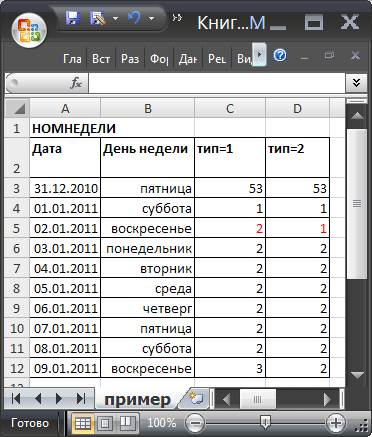
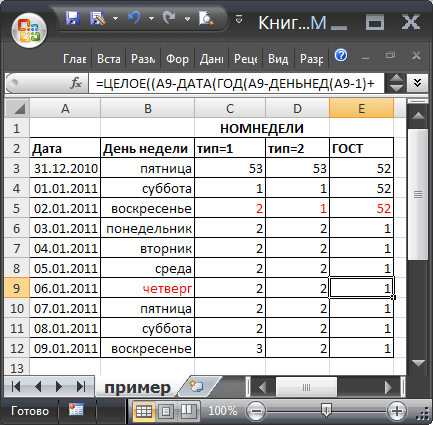







 Получить месяц по номеру недели и году в Excel
Получить месяц по номеру недели и году в Excel 
 Получить месяц по номеру недели и году в Excel
Получить месяц по номеру недели и году в Excel